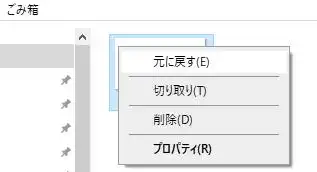パソコンやスマートフォン、タブレットといった電子機器で使用するEメールやSNS、一部のメッセージ機能で、
送付されたテキストに添付ファイル(Attached file)が付いていて、それを一緒に受信するはずが、
容量の問題などで失敗した場合に、後からデータを入手し直すことはできる?という疑問について解説いたします。
メールやSNS、SMSで添付ファイルを失うトラブルの原因とは?
まず、Eメールやメッセージのアプリ、またメールクライアントソフトやSNS、一部のSMS上の機能で、
添付ファイルの受信や保存に失敗してしまいデータが見れないトラブルが出る主な原因について。
例えば、電子メール(Electronic mail)はメルマガや新商品の紹介なども含めて早くたまりやすいため、
定期的に一括での削除もほぼ必須になってくるのですが、その際にうっかり必要なメールに、
他の項目とまとめてチェックを入れて消してしまうミスが特によく起きやすいです。
文書は開いていたけれど添付ファイルの保存を忘れていたり、ボックスの容量がいっぱいで受信できなかった、
またはその受信の通知を見逃していて開封していなかった、という時にもよくこの問題が発生します。
ほかに、転送の際に保存する形式の誤りなどでファイルが破損してしまっているケースも出てきます。
またアンチウイルスソフトなどのセキュリティ設定が特に強いと、ファイルが閲覧できないことがあります。
あるいは、受信箱ではなく迷惑メールやメッセージの方のフォルダーに送信されていたり、
普段は使っていないSNSやSMSのアプリで届いている場合でも見落としやすいです。
また、ダウンロードした添付ファイルを間違えてパソコンやスマートフォンから削除してしまい、
元のEメールもすでに機種変更といった機会の際に一括で消していた、というアクシデントも起こりえます。
ですが、まだ受信のし直しやプロの修復のサポートにて、失ったファイルの復旧ができる見込みがあります。
保存に失敗した添付ファイルを後から入手し直すには?
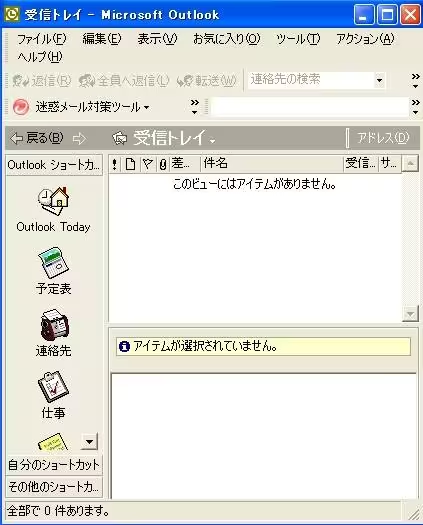
次に、パソコンのOutlookやThunderbird、Windows Liveメール、Becky!、Sylpheed、eM Clintのソフト、
または携帯電話のE-Mailやインターネット上のGmail、Yahoo!、AOL、Zoho、iCloudといったメールサービスなどで、
添付ファイルの受信に失敗したり通知を見逃していた時に、後から受信し直すことはできる?という疑問について解説いたします。
まず、やはり送付をいただけた相手先に連絡をして再度の転送をしてもらうのが最も確実です。
メールソフトやSNSでの最大容量の問題により、添付ファイルやメッセージが届かなかった時は、
別の送信サービスやクラウドストレージを使って、そちらのアドレスに送ってもらうのが良いでしょう。
ウェブ上のサービスのアカウント登録などで、自動で送付されるEメールやメッセージの場合は、
再転送ができるようでしたら、再度の自動送信の入力を行えばファイルを入手し直すことができます。
また迷惑メールボックスに入ることもありますので、自動削除機能が作動する前に確認を行ってください。
データを保存したSSDやHDD、SDカードが故障した時は?
次に、パソコンでダウンロードした添付ファイルをフォルダー内で保存していたSSDやハードディスク、
またはスマートフォンやタブレット、SDメモリーカードなどの装置が故障した時の対処について。
まず、ストレージの回路が物理的に故障した場合は、一般の個人では技術や設備の問題で開けなくなります。
一方でパソコンやモバイル端末の方が壊れた場合は、SSDやHDD、SDカードをマシンの本体から取り外して、
別のPC本体の空いたドライブベイに移し変えたり、USBカードリーダーでメモリーカードを開き直せます。
ウェブメールやSNSのアカウント自体も、基本的に問題なくインターネット上に残っています。
別のパソコン本体や携帯電話、スレートPCから、メールサービスやSNSにサインインして、
以前に受信した添付ファイル付きのメッセージを探して、もう一度ダウンロードしてください。
ですがそちらのメールをすでに削除していたり、サービスの終了などでアクセスができなくなっていたら、
やはりこの場合も同じメールを再度転送してもらうなどの必要が出てきます。
どうしても入手のし直しができない時は、故障したSSDやHDD、SDカードなどの装置を、
専門の事業であるデータのリカバリーサービスに提出して、
ほかの重要なファイルとともに、内部からの取り出しをしてもらうこともおすすめします。
アカウントの認証不可やサインインができない状態が続く時は?
次に、メールソフトやスマートフォンのアカウントへの認証不可やサインインができない状態が続いていて、
メールの受信ができなくなったり、SNSにログインできなくなった時の対処の仕方について。
まずは、試しに別のメールクライアントソフトを使って送受信を行ってみてください。
インターネットのプロバイダの電子メールサービスは、契約会社から提供されている、
ウェブ上のメール管理サービスのページから、ログインをして開く方法もあります。
iPhoneのiCloudメールは、MacパソコンやiPadでアカウントにサインインすることもできます。
ほか、spモードメールのデータを復元する方法については、こちらの解説ページにて。
しばらくのあいだ認証と受信をしていなかった時は、数か月分のメッセージや添付ファイルのうち、
一部もしくは大部分のメールが受信できずに流れてしまうことがあります。
どうしてもログインができない時は、提供サービス元に連絡をしてロックを解除してもらうか、
または損失と割り切って、別のアカウントを作成してやり直すことも念頭に入れてみてください。
添付ファイルを間違えて削除した時にデータを修復するには?
次に、パソコンやスマートフォンで一度保存した添付のファイル(attachment)を間違えて削除した時に、
後から失ったデータの修復をする方法について。
まず、メールクライアントソフトやモバイル端末のEメールには「ごみ箱」(Recycle Bin)が設置されています。
メールを受信箱(Inbox)などの場所から削除した時はすぐには消えずに、一度ごみ箱に移動しますので、
必要な分のメールを選択して「復元」の指示をすると、元のボックスの位置に戻せます。
ですが、受信フォルダーに移し直す前にごみ箱を空にしていたり、
メールクライアントのソフトウェアをアンインストールした後は、データが消えてしまいます。
またSNSでは、投稿したメッセージを相手先が削除したりアカウントが閉鎖されていると、
多くの場合はそのまま受信したメッセージや添付画像のデータも消えてしまいます。
データ復元のソフトウェアで検出の作業を行ってみる
一方で、一度でもパソコンのSSDやハードディスク、またはメモリーカードやDVD-RWなどに、
添付ファイルを拡張子として保存したら、後でそちらをフォルダーから削除してしまっても、
まだストレージのセクタの部分の記憶領域に、データの「痕跡」が残っている可能性が高いです。
この「痕跡」は、消したばかりの段階であれば、救出データ復元といった市販の修復用ソフトで、
補助記憶装置のスキャンを行って、表示が消えた拡張子の検出での復旧ができる見込みがあります。
最初は試供版をDVD-Rに保存して、そちらから先にブート起動で検索機能を試すのもお薦めです。
そしてソフトウェアの手順に沿って、必要なデータのスキャンに成功したら、
外付けHDDなどに保存して、再び正常な状態で開ければ添付ファイルの復元の作業に成功です。
ほかの例として、となりのパソコン・スマホ教室 様での、
【今すぐ解決】Outlookですべての添付ファイルを保存できない原因と対策 の解説も参考までに。
なお、ウェブ上のメールサービスやSNSはお手持ちのコンピューターのSSDやハードディスクではなく、
基本的にオンラインのレンタルスペース内にメッセージや添付ファイルが保管されるため、
個人ユーザーでソフトウェアを用いてデータの復旧作業を行うことはできません。
拡張子のプログラムが破損していた時は元に戻せる?
一方、一度抹消したデータは一部のプログラムの部分が破損してしまうことが多く、
ファイルの回復が形としては成功しても、一部が損壊したりと完全には元に戻せない可能性もあります。
また、コンピューターウイルスに感染するトラブルが出て破壊されてしまったデータが、
プログラムの書き換えにより全く別の中身へと上書きをされてしまう状態になっている場合は、
ファイルを削除した状態からのサルベージをする機能では、復元の対象外になってしまいます。
あるいは、メールやメッセージへの添付の段階でファイルが形式の指定ミスなどの理由で破損していたら、
やはり保存をし直しても正常にデータの閲覧ができなくなります。
たとえば件名や本文のテキストが文字化けしたり、jpgやpngの画像がベタ塗りの状態になることがあります。
これらの問題が出た時は、拡張子のプログラムの破損を修復してもらえるサービスであれば、
完全な書き換えの状態では難しくとも、軽度のプログラムの損傷であれば直せる可能性があります。